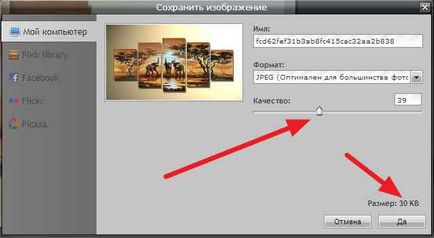Cum de a redimensiona imagini
Unul dintre punctele esențiale în procesul de optimizare site-ul dvs. este utilizarea de înaltă calitate și în același timp, o greutate redusă pentru grafică. Prin urmare, problema pentru site-urile cu dimensiunea și greutatea imaginilor în special relevante. Luați în considerare câteva opțiuni care se va schimba dimensiunea imaginii a parametrilor necesari: folosind programul și să redimensionați imaginile on-line.
Schimbarea greutatea și dimensiunea imaginii folosind Photoshop
Fotoshop - acesta este unul dintre programele care ar fi necesare pentru proiectanții și cei care fac propriile site-uri. Da, și orice alt utilizator, acest program va fi util. La urma urmei, poate ajuta să se adapteze rapid și ușor fotografiile, tăiate de imagine pentru grupul în Vkontakte. ocupa în mod eficient orice imagine. Programul este plătit, dar rețeaua este încă posibil să se găsească o versiune „liber“.
Pentru cei care nu doresc să achiziționeze un program sau de căutare și descărcați-l de la interent, pentru a modifica dimensiunea imaginii, a doua parte a articolului.
Astfel, programul este instalat și activat. Run Photoshop și deschide imaginea pe care doriți să modificați dimensiunea și / sau greutatea. Acest lucru se face prin intermediul meniului "File" - „Open» ( «Fișier» - «Deschidere«):
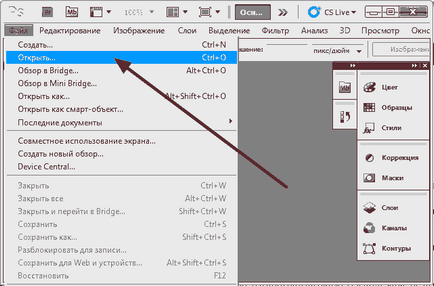
Odată ce imaginea este deschisă în Photoshop. Vom începe să se schimbe dimensiunea sa.
Modificarea dimensiunii de denaturare sau proporțional
Aceasta este cea mai simplă opțiune pentru a schimba imagini de dimensiuni de viață. Totul se face foarte simplu - prin meniul „Image“ - „Dimensiune imagine» ( «Imagini» - «imagini Size«). O altă variantă - să apăsați combinația de taste ALT + CTRL + I.
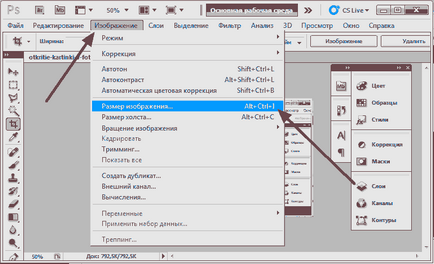
Apare fereastra de tip pop-up cu care are loc procesul de redimensionare:
- Specifică lățimea
- înălțime
- dacă este necesar, astfel încât imaginea nu este întins sau micșorat - bifați opțiunea „Se va păstra raportul de aspect“
Citește și: Parserul poze Yandex
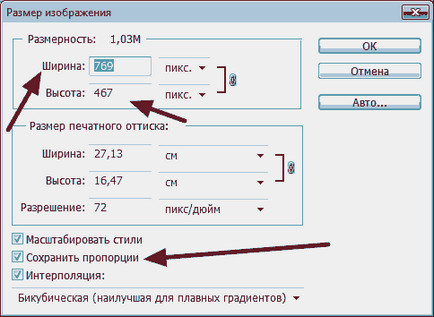
Apăsați butonul „OK“, iar imaginea va lua automat aceste dimensiuni.
Redimensionarea imaginilor vizual și cu proporțiile corecte
Pentru a realiza acest lucru, trebuie să deschideți, de asemenea, imaginea dorită în Photoshop. Apoi, faceți clic pe o pictogramă specială în colțul din stânga - domeniul de aplicare al pictogramei și a stabilit proporția de mărimea modificării:
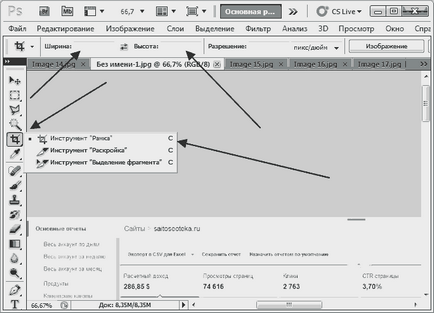
Sus, în cazul în care să specificați lățimea și înălțimea - Asking proporțiile corecte și selectați porțiunea dorită a imaginii. cadrul de selecție va prelua automat raportul de tundere necesar. După izolare - clic oriunde în zona de lucru și imaginea de software fotoshop este decupată.
Acum, în cazul în care imaginea era mare sau mică, fără a se potrivesc conform dimensiunilor noastre, ar trebui să urmați pașii de mai sus doar. (Utilizarea meniului "Image" - "" Dimensiune imagine). Salvarea desenului se face prin meniul „File“.
Pentru a reduce greutatea imaginii pentru ao utiliza pe site-ul dvs., programul are o caracteristică specială fotoshop de reducere a greutății. Absolut orice imagine care cântărește sub forma convențională a unui număr mare de kilobytes, este comprimat, astfel este posibil să se monitorizeze vizual calitatea obținută.
Deci, în scopul de a optimiza imaginea, trebuie să-l deschidă mai întâi, apoi modificați dimensiunea (dacă este necesar). Deschideți meniul „File“, făcând clic pe elementul „Salvare pentru Web și dispozitive ...“ - o linie de top 17 în acest meniu.
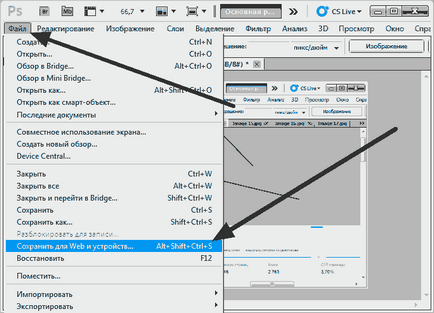
Aceasta va deschide o fereastră suplimentară, care este imaginea noastră, și blochează în părțile laterale cu setări diferite:
A se vedea, de asemenea: Executorilor - să învețe de plătit în Krasnoyarsk
Pentru comparație, ia în considerare procesul de salvare aceeași imagine în diferite formate și de a determina greutatea finală a fiecăruia dintre fișierul rezultat.
Să presupunem că este un format de imagine de la o greutate inițială de 250 kB JPG și o dimensiune de 640 cu 472 pixeli.

Încercați să reducă greutatea imaginii. Pentru a face acest lucru, urmați pașii de mai sus doar. Considerăm că cea mai bună opțiune pentru a salva imaginea în format JPEG - acestea sunt următoarele setări în „Salvare pentru Web și dispozitive“:
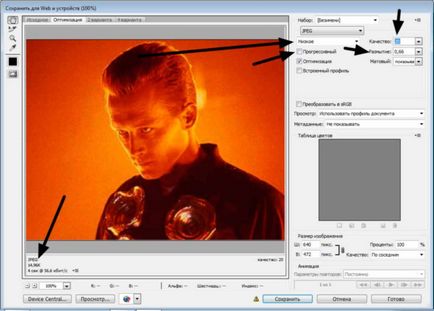
Aproape fără modificări notabile în ochi, am reușit să reducă greutatea imaginii originale, cu 250 KB până la 14,96 Kbytes!
Acum salvați imaginea în format PNG. Setările care maximizeaza stoarse imagine, după cum urmează:
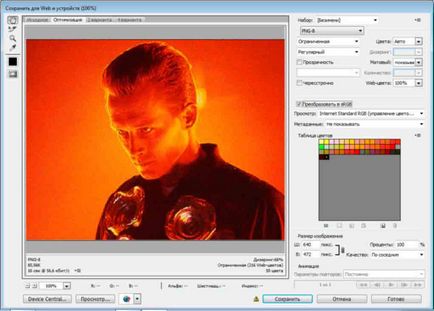
Calitatea imaginii este în mod evident mai rău decât în compresie în format jpeg. Am reușit să obțină greutatea de doar 85 KB, care este mult mai mare decât atunci când salvați la JPEG.
Redimensionarea imagini on-line
Pentru a redimensiona imagini on-line, trebuie să utilizați serviciul Pixlr.com - acesta este un serviciu on-line minunat, care este o funcționalitate dezbracata de Photoshop.
După cum schimba în curând atât dimensiunea și greutatea imaginii on-line

Execută Photoshop online și veți vedea o fereastră pop-up în cazul în care trebuie să selectați sau încărcați o fotografie sau o imagine pe care doriți să o modificați:
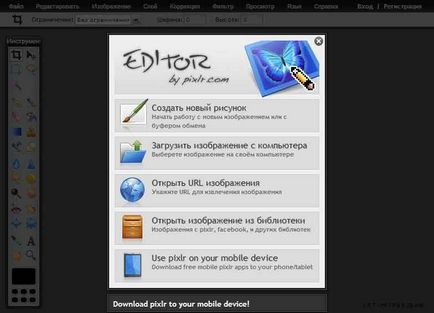
Există același meniu ca și în programul standard fotoshop. Pentru a modifica dimensiunea, puteți utiliza aceiași pași ca și în program.
dimensiunea imaginii este ajustată, deoarece acestea sunt salvate: